Чому не працює мікрофон в скайпі і як вирішити цю проблему?
- Що, якщо не працює мікрофон в скайпі на ноутбуці або ПК?
- Що робити, якщо не працює мікрофон в скайпі навіть після виправлення неполадок підключення?
«Скайп» надзвичайно простий у використанні програмне забезпечення для здійснення дзвінків і листування в мережі Інтернет. Незважаючи на це користувачі все ж відчувають проблеми в роботі програми, пов'язані, з неправильно налаштованими / підключеними периферійними пристроями, або з некоректно налаштованим засобом звукозапису в ОС windows.
Дана стаття допоможе розібратися в опціях скайпу і устаткування для вирішення виниклих труднощів.
Що, якщо не працює мікрофон в скайпі на ноутбуці або ПК?
Якщо проблема виникла на стаціонарному ПК, упевніться в технічній справності вашого звукозаписувального пристрою на іншому ПК або за допомогою стандартного додатка windows для запису звуку.
Потім визначте, чи правильно диктофон підключено до ПК. Роз'єм для під'єднання мікрофонів часто позначається червоним кольором і / або відповідною піктограмою і розташований поруч із зеленим гніздом для підключення динаміків або навушників.
З ноутбуками справи йдуть інакше. Так як в цьому випадку ми маємо справу з інтегрованим в ноутбук пристроєм запису звуку і неправильне його підключення виключено, доведеться покопатися в налаштуваннях ОС Windows. У ситуації, коли не працює мікрофон в скайпі на windows 7, то алгоритм дій такий:
- Спершу зайдіть в меню Пуск (кнопка на клавіатурі з логотипом Windows).
- Потім перейдіть в «Панель управління».
- Зайдіть в «Управління звуковими пристроями».
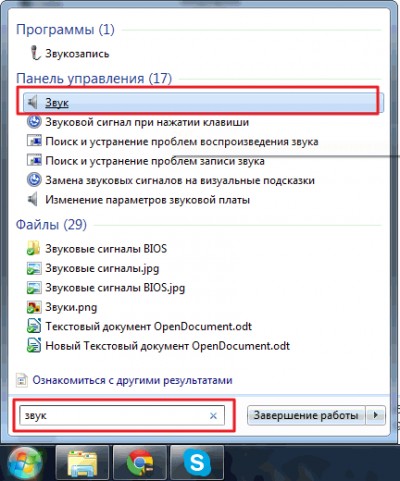
- Знайдіть вкладку «Запис». До речі, тут теж є індикатор рівня вхідного звукового сигналу, подібний такому в додатку «Skype».
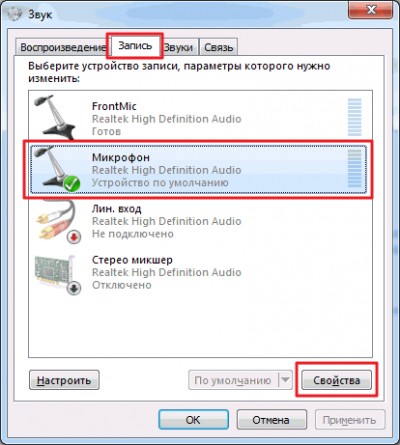
- У властивостях обраного мікрофона перейдіть на вкладку «Рівні».
- Позначте на 100 максимальний рівень вхідного звукового сигналу.
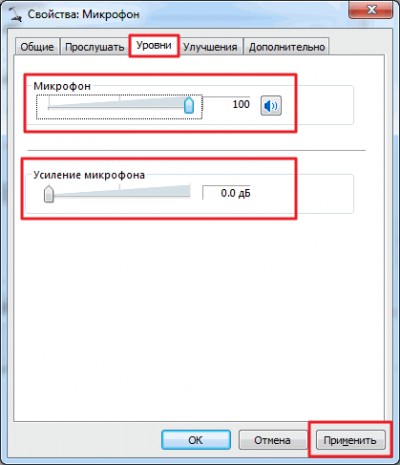
Після того як ви переконалися в працездатності і правильності підключення мікрофона, а співрозмовник все одно вас не чує, приступаємо до нового етапу налаштування програми «Скайп».
Що робити, якщо не працює мікрофон в скайпі навіть після виправлення неполадок підключення?
- Зайдіть в меню опцій (вкладка «Інструменти», рядок «Налаштування»).
- Потім зайдіть в «Налаштування звуку».
- У списку доступних пристроїв звукозапису знайдіть своє (якщо мікрофон лише один, він вже буде задіяний).
- Рекомендується задіяти автонастройку мікрофона, але можете налаштувати рівень вхідного звукового сигналу і вручну.
- Тепер скажіть будь-яку фразу. Зверніть увагу на реакцію зеленого індикатора рівня сигналу. Якщо рух індикатора відсутній виберіть зі списку доступних пристроїв звукозапису інше і повторіть фразу.
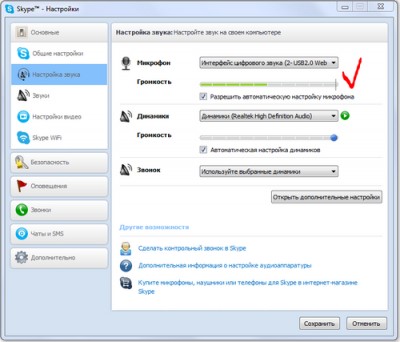
Цих дій зазвичай буває достатньо, щоб налагодити комфортне спілкування через скайп.
Що, якщо не працює мікрофон в скайпі на ноутбуці або ПК?Що робити, якщо не працює мікрофон в скайпі навіть після виправлення неполадок підключення?
Що, якщо не працює мікрофон в скайпі на ноутбуці або ПК?
Що робити, якщо не працює мікрофон в скайпі навіть після виправлення неполадок підключення?
